『発表内容をど忘れしたらどうしよう…』
しかし、パワーポイントでノート見ながらプレゼンできるとすれば、こうした不安感は大きく軽減されます。
さらに、ノート表示やメモ機能を活用すれば伝え漏れのおそれがなくなり、落ち着いて進行できます。
- パワーポイントでノートを見ながら発表する方法
- パワポのノート表示やメモ機能の使いこなし方
- 発表をスムーズにする実践的な工夫
以前、社内研修で「パワーポイントでノート見ながらできれば…」と悔やんだこともありましたが、メモ機能によるノート表示設定を知ってからは、余裕を持って話せるようになりました。
もちろんノートの内容は自分のPCにだけ表示されるので、聴講者に見られることはありません。
ちょっとした工夫で自信は何倍にもふくらみます。あなたのプレゼンもきっと変わりますよ!

カンペがあればプレゼンも安心!
ちなみに、『今さらこんなこと聞いてくるなんて…』と思われるのが怖くて質問できなかった経験はありませんか?
OfficeソフトやPCスキルに不安があるなら、社会人向けに厳選したオンラインスクールを活用して効率よく学びましょう。
これが“仕事ができる人”と思われる第一歩です。

- 大手通信企業の元SE
- 携わったSNSは約100件
- 業界歴15年のWeb解析士
- Google Analytics認定資格
パワーポイントでノート見ながらプレゼンを成功させるために知るべきこと

パワポのノート機能は、発表者がプレゼン中に補足情報を確認できる便利な仕組みです。
メモ機能によってスライドに簡潔な内容だけを載せ、詳細や話す順番、強調したいポイントを「ノート」に書いておけば、視線を大きく外さずに自然に説明できます。
これらの内容は発表者ツールから参照できて、印刷資料に含めることも可能です。
聴講者にはスライドだけが表示され、発表者の手元PCにのみノートが映ります。
これらを活用することで、聴衆の前ではすっきりしたスライドを見せつつ、発表者は自分の台本や補足情報を安心して確認できます。
特に人前で話すのが苦手な方や、資料を読み上げてしまいがちな方にとっては心強いサポートとなります。
ノートを使うのが効果的なシーン
- プレゼンのリハーサルで話す流れを確認するとき
- 本番で重要な数値やキーワードを見落としたくないとき
- 聴衆には出せない裏情報(補足説明・背景データなど)を手元に残しておきたいとき
実際に使ってみると、単なる「カンペ」以上の役割を果たしてくれるのがノート機能です。
発表者の安心感が高まり、結果として聴衆にも落ち着いた印象を与えることができます。
緊張でガチガチになるのはプレゼンあるあるですが、パワポでノート見ながらプレゼンできるというだけで、前日のプレッシャーがかなり和らぎますよ。
パワーポイントでのプレゼンはノート見ながら!スライドにノート表示させる方法
それでさっそく、メモ機能を有効にしてパワポでノート表示できるように設定していきましょう。
まずパワーポイントの表示タブ>表示グループ>ノートをクリックしてください。

これで下図の赤いエリアの箇所にノートが表示されます。
ノートの枠が狭ければ、ノートエリアの境界線をマウスドラッグすればOKです。
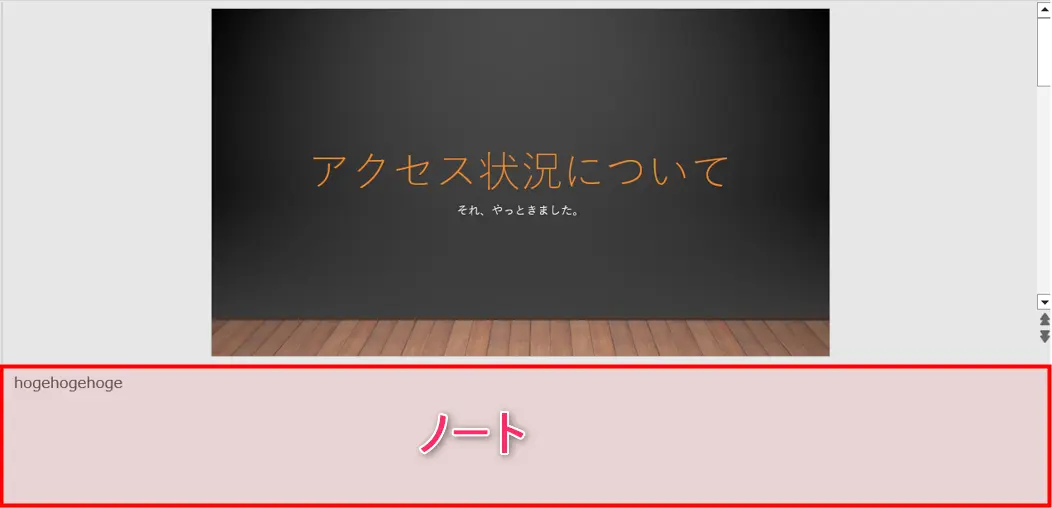
あとはこのノートの部分をクリックすればメモを入力できます。テキストのサイズや文字色も変更可能です。
つぎに、自分のPCにだけノートを表示するよう設定します。
といっても一か所にチェックを入れるだけです。
スライドショータブ>モニターグループ>開発者ツールを使用するをチェックしてください。

あとは、スライドショーを開始(ショートカット:F5キー)すれば、プロジェクターにはスライドが映し出され、発表者のPCにはスライドに加えて、メモ代わりのノートが表示されます。
これでパワーポイントでのノート見ながらの発表は盤石です!
念のため、パワポのメモ機能が有効になっているか事前に確認しておいてください。
パワポでノート見ながら発表する設定方法(発表者ツール)
実際にプレゼン中にノートを確認するには「発表者ツール」を有効化します。
- 発表者ビューをオンにする:[スライドショー]タブ → [発表者ビューを使用する]にチェックを入れます。
- 複数モニター環境で使う:通常、プロジェクターや外部ディスプレイにはスライドを表示し、発表者の手元PC画面には「発表者ビュー」が映ります。そこにノートや次のスライド、タイマーが表示されます。
- モニターの割り当てを調整:表示が逆になった場合は「モニターの切り替え」ボタンで修正可能です。
発表者ツールを設定しておけば、聴衆にはスライドだけが映り、発表者は自分用のノートや時間配分を確認できるため、本番でも落ち着いて話せます。
発表者ツールでの見やすさ調整のコツ
発表者ビューのノート欄は、文字が小さすぎると読みづらいことがあります。そんなときは以下の工夫をしましょう。
- ノート欄下部の「文字サイズ調整」ボタンで拡大・縮小する
- 必要に応じて改行や箇条書きを入れ、見やすくレイアウトする
- 本番環境のモニター解像度を事前に確認し、フォントサイズが潰れないかチェックする
こうした準備をしておくと、当日のトラブルを避けられ、ノートを安心して活用できます。
パワポのメモ機能によるノート表示内容は印刷もOK
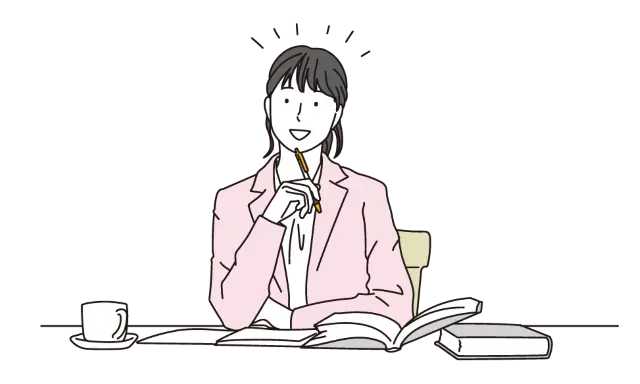
パワポにおけるメモ機能でノート表示させる内容は印刷もできます。
ノート見ながらの発表とはいえ、その内容を印刷しておくとさらに安心です。
まず、印刷画面でフルページサイズのスライドをクリックしてください。
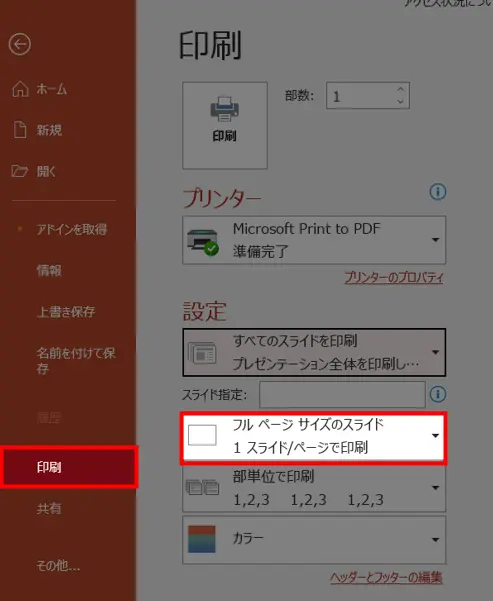
そして、印刷レイアウト>ノートを選択すればOKです!
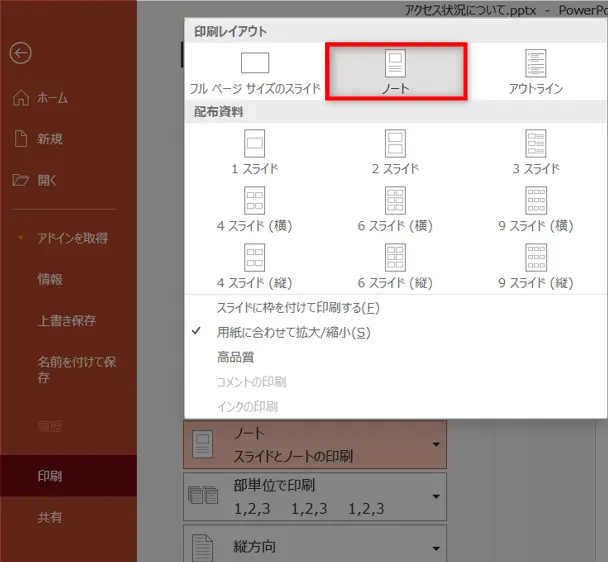
パワポのメモ機能・ノート表示を活かすテクニックと注意点

パワーポイントのノートやメモは「使い方次第」でプレゼンの質を大きく高めます。
ただし、上手に活用しないと逆に「見づらい」「頼りすぎて不自然」といった失敗につながることもあります。
ここでは効果的なノートの書き方と、よくある失敗例、それを防ぐための対策を解説します。
効果的なノートの書き方
- 要点は簡潔にまとめる
長文ではなく「箇条書き」で整理することで、発表中に一目で確認できます。 - 視認性を高める工夫
文字サイズを大きめにしたり、重要なキーワードを太字にすると、本番でも安心して読めます。 - スライドに載せられない情報を記録する
詳細な数値、データの出典、話す順番などをノートに入れておくと便利です。聴衆には見せなくてもよい情報を補完できます。 - ノートを読み上げるだけのプレゼンにしない
ノートに頼りすぎるとついつい、読み上げるだけになってしまいがちです。あくまで「補助資料」と割り切り、アイコンタクトを意識して、リハーサルで視線の動きを確認しておけばベストです。
実体験として、新卒1年目の私はスライドに説明文を入れすぎて「文字だらけの資料」になりがちでした。
さらに、文章読み上げただけの発表になっていました。
新卒にありがちな光景です…。
しかし、ノート機能はあくまで補足にとどめるよう意識してから、スライドは見やすく、話しやすくなりました。
また、あまり知られていないませんが、マーカーで線を引く機能や、パワポのレーザーポインター機能も便利です。
重要ポイントに聴講者の視線を誘導できます。
プリントや配布資料でのノート活用法
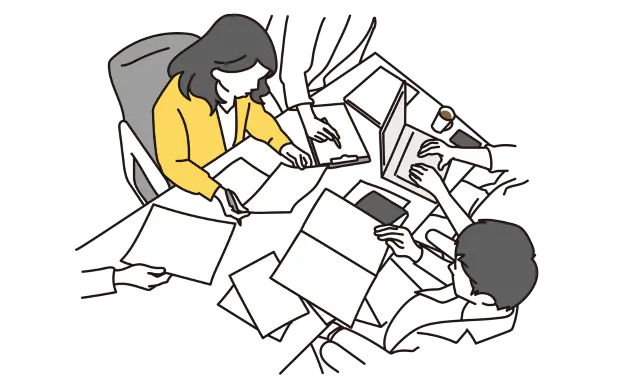
パワーポイントのノートは、発表者が手元で見るだけでなく「配布資料」としても活用できます。
聴衆にスライドと補足情報を一緒に渡すことで、後から内容を振り返りやすくなります。
特にビジネス会議や研修資料では「スライドだけでは情報が不足している」と感じられる場面が多く、ノートを含めて配布することで理解度や満足度を高める効果があります。
ノート付き資料の印刷方法
- ノート付きレイアウトを選ぶ
[ファイル]→[印刷]→[設定]で「ノート付き配布資料」を選択すると、スライドとノートをまとめて印刷できます。 - レイアウトのバリエーション
- スライド1枚+ノート1ページ
- スライドとノートをコンパクトにまとめるレイアウト
- ノートだけを印刷する方法
聴衆に配布する場合は「スライド+ノート」の形式が一般的ですが、内部用資料としては「ノートだけ」を印刷して発表者が確認するケースもあります。
デジタル配布での活用法(PDF・オンライン発表など)
- PDFで保存して共有
ノート付きでPDF化すれば、オンライン会議の参加者にも簡単に配布できます。 - オンライン発表での使い方
ZoomやTeamsで画面共有するときはスライドだけを共有し、手元ではノートを表示。これにより視聴者にノートが見えてしまう心配はありません。 - モバイル端末を活用する
ノートをタブレットやスマホで表示すれば、紙を持たなくてもスマートに発表できます。特に外出先やセミナーなどでは便利です。
上記の中でもPDF資料にして配布することはよくあります。
メモ機能と併せて知っておきたい方法です。
配布資料にノートを含めるときの注意点
- 機密情報や裏メモを書きすぎない(外部配布には不向きな内容は削除)
- 聴衆に見せたい情報だけを整理しておく
- 社内用と社外用で内容を使い分ける
このように、ノートは「発表者のサポート」だけでなく「配布資料の補完」としても役立つため、状況に応じて使い分けるのがおすすめです。
この記事の関連リンク集
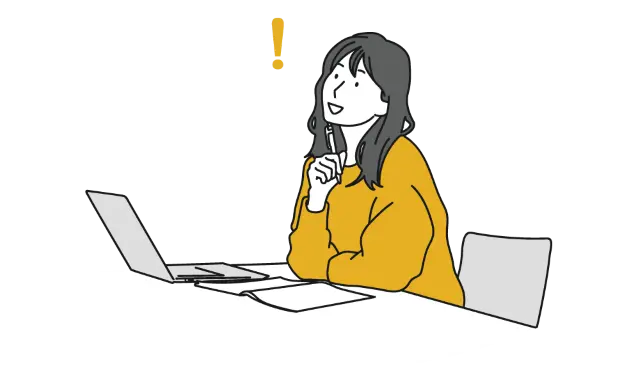
当ブログでは、パワポ初心者の皆さんが知っておくと得する、基本~応用ワザをまとめて1本にしたカタログ的な記事を用意しています。
また、さらに上を目指したい方にピッタリな、Officeスキルを体系的に学べる人気オンラインスクールの特集記事も用意しました。こちらもチェックしてみてください。
特集記事Officeオンラインスクールおすすめ3選|Excel・Word・パワポ&MOS ≫
そして、本記事で紹介した関連リンクはこちらです。
ぜひご覧ください!
関連記事パワポの蛍光ペン機能の使い方 ≫
FAQ:「パワーポイントでノート見ながらプレゼン」する場合のよくある質問

ここまでは具体的な方法を一通りお伝えしてきましたが、その他にも細かい疑問や迷いやすいポイントがいくつかあります。
そこで以下では、よくある質問をFAQ形式でまとめました。
- 発表者ツールが使えない環境でノートを見ながら発表できますか?
-
はい、可能です。発表者ビューが使えない場合でも、ノートを「印刷」して手元に置いたり、「ノート付きPDF」にしてタブレットやスマホで表示する方法があります。事前に必ずバックアップ手段を準備しておくと安心です。
- ノート機能に画像や図を入れることはできますか?
-
はい、画像や図をノートに挿入できます。ただし、文字中心のノートよりもレイアウトが崩れやすいので、必要最小限にとどめるのがおすすめです。補足資料として参照する程度で活用しましょう。
- ノートをスマホやタブレットで表示する方法は?
-
ノートを「ノート付きPDF」として保存し、クラウドやメールでスマホ・タブレットに送れば表示できます。専用アプリを使わなくても、標準のPDFリーダーで問題なく閲覧可能です。紙よりも持ち運びやすく、外部会場でのプレゼンにも便利です。
- ノートの文字サイズが小さくて読みづらいときはどうすればいいですか?
-
発表者ビューのノート欄には文字サイズを拡大・縮小するボタンがあります。また、改行を増やして見やすくする、重要な部分を太字にするなど工夫すると、発表中でもスムーズに目で追えます。
- ノートを印刷するときにスライドと別に出力できますか?
-
はい、可能です。印刷設定で「ノートのみ」を選べば、スライドを含めずにノートだけを印刷できます。発表者の台本用に活用すると便利です。
- ノートをクラウドで共有することはできますか?
-
はい。PowerPointファイル自体にノートが保存されるため、OneDriveやGoogle Driveなどに保存して共有すれば、他のメンバーもノート内容を確認できます。ただし、共有先によっては「見せたくない補足情報」まで伝わる点に注意が必要です。
まとめ)パワーポイントでノート見ながらプレゼン!メモ機能でノート表示

以上、『パワーポイントでノート見ながらプレゼン』と題して、自分のPCにだけメモ機能でノート表示する方法をお伝えしました。
本記事で紹介したポイントをチェックリストとして活用してください。
- スライド作成時に「話す内容」はノートにまとめる
- 発表者ビューを必ず事前に設定し、表示を確認する
- ノートは簡潔に、見やすく整理する
- 印刷やPDF化で、発表環境に応じたバックアップを準備する
- 聴衆向けに配布する場合は情報の取捨選択を行う
ノート機能に依存し過ぎるのは考えモノですが、使い方によってはとても便利なツールです。
スマートなプレゼンで自分の考えを周囲に的確に伝えてくださいね!
「Excelの関数が苦手…」「Wordの文字の位置がズレる!」「説得力あるスライドを作れない」など、苦手意識を感じることはありませんか?
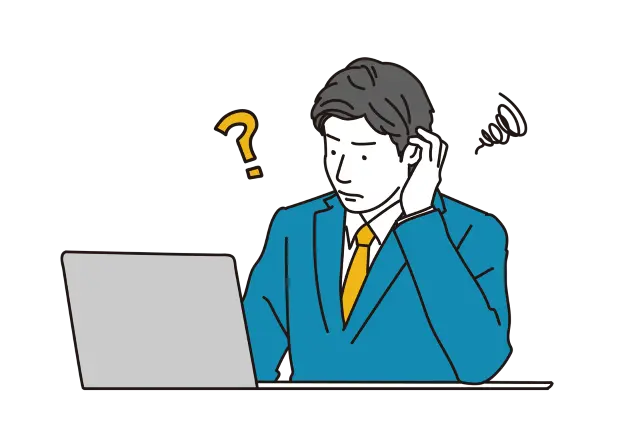
独学はけっこう厳しいかも…
そんな方には短期間で効率的に学べる、オンラインのPCスクールが最適です。
- 独学に限界を感じている
- 短期間で集中的に学びたい
「憧れの仕事に挑戦したい・将来の選択肢を広げたい」と感じたときが学び始める絶好のタイミングです。
それではまた、次の記事でお会いしましょう!

質問は気軽にコメントへ!



コメントはお気軽にどうぞ!